Entretien de Windows 98
- Entretien de Windows 98
- Vider le dossier Temp
- VĂ©rification du disque dur avec scandisk
- DĂ©fragmentation du disque dur
- Vérification des fichiers système
- Restaurer un fichier système
- VĂ©rification et optimisation de la Base de Registre (Windows 98)
Pour l'entretien de Windows XP : voir Entretien de Windows XP
 Entretien
de Windows 98 :
Entretien
de Windows 98 :
Quelques tâches sont à effectuer régulièrement pour assurer (autant que faire se peut !) le bon fonctionnement de Windows 98.
- Vider le dossier Temp
- VĂ©rification du disque dur
- DĂ©fragmentation du disque dur
- Vérification des fichiers système avec Sfc
- VĂ©rification du disque dur avec l'antivirus
- VĂ©rification et optimisation de la Base de Registre
Voir Ă©galement :
http://jc.bellamy.free.fr/fr/windows9x.html
CCleaner :
C'est un logiciel de nettoyage puissant. A utiliser avec beaucoup de précaution car il peut intervenir
dans la Base de Registre.
http://www.piriform.com/ccleaner
Consulter les aides avant de s'en servir :
http://www.pcentraide.com/index.php?showtopic=3847
 Vider
le dossier Temp :
Vider
le dossier Temp :
Dans le dossier Windows, il existe un dossier Temp. Il est utilisé
par les programmes pour placer des fichiers temporaires (fichiers qui ne servent qu'une fois, et qui
doivent normalement être supprimés à la fermeture du programme qui les a créé).
Cependant, il arrive (notamment en cas de plantage de l'ordinateur), que ces fichiers ne soient pas effacés.
Il faudra alors, les supprimer manuellement.
![]() Redémarrer
l'ordinateur avant de supprimer les fichiers présents dans le dossier Temp.
Redémarrer
l'ordinateur avant de supprimer les fichiers présents dans le dossier Temp.
Ceci car un programme d'installation a pu placer des fichiers Ă
l'intérieur. Des fichiers qui seront utilisés au prochain redémarrage de l'ordinateur.
Supprimer ces fichiers, empĂŞcherait l'installation du programme de se terminer (voir).
Sous Windows 98, c'est pour cette raison qu'il ne faut pas configurer l'effacement du contenu du dossier
Temp dans autoexec.bat.
 Supprimer
le contenu du dossier Temp dans Windows 98 :
Supprimer
le contenu du dossier Temp dans Windows 98 :
Résumé :
- ouvrir le dossier C:\WINDOWS\TEMP
- supprimer les fichiers présents à l'intérieur.
Détaillé :
1 Ouvrir le dossier Temp :
- menu DĂ©marrer, Rechercher, Fichiers ou dossiers...,
- taper "Temp" (avec les guillemets pour limiter
la recherche au mot exact),
Dans la fenêtre de résultats :
- double-cliquer sur Temp.
2 Supprimer les fichiers :
- sélectionner tous les fichiers dans Temp avec Ctrl+A ou avec la souris (voir)
- cliquer avec le bouton droit dans la partie en surbrillance,
- sélectionner "Supprimer".
![]() On peut créer un raccourci
du dossier Temp dans le menu Démarrer pour y accéder plus facilement (voir).
On peut créer un raccourci
du dossier Temp dans le menu Démarrer pour y accéder plus facilement (voir).
Ne pas confondre ce dossier C:\WINDOWS\TEMP, avec le dossier C:\temp que je recommande de créer pour décompresser les fichiers (voir).
 VĂ©rification
du disque dur :
VĂ©rification
du disque dur :
Une vérification est souhaitable :
- régulièrement,
- après un plantage de l'ordinateur (elle est faite automatiquement),
- avant une défragmentation,
- quand on constate une anomalie concernant l'espace libre du disque dur.
La méthode est différente suivant que l'on est sous Windows XP ou sous Windows 98.
 VĂ©rification
du disque dur sous Windows 98 :
VĂ©rification
du disque dur sous Windows 98 :
ScanDisk est le logiciel qui vérifie l'intégrité du disque dur sous Windows 98.
Il existe deux versions de ScanDisk :
| Scandisk.exe | sous Dos | lancé automatiquement après un plantage de l'ordinateur. Il est présent sur la disquette de démarrage. On peut l'utiliser en mode MS-DOS, en cas de difficultés pour accéder à Windows. |
| Scandskw.exe | sous Windows | lancé par l'utilisateur. |
Lancer ScanDisk sous Windows :
ScanDisk de Windows est accessible de deux façons :
1 Par le menu DĂ©marrer :
- menu Démarrer, Programmes, Accessoires, Outils système, ScanDisk
2 Par le Poste de Travail :
- double-cliquer sur Poste de Travail,
- cliquer avec le bouton droit sur C: (ou sur le lecteur qu'on veut vérifier),
- sélectionner "Propriétés",
- cliquer sur l'onglet "Outils",
- cliquer sur "ContrĂ´ler maintenant".
Une vérification simple suffit en général.
Si les erreurs deviennent fréquentes, on pourra effectuer une vérification minutieuse.
Décocher la case "Corriger automatiquement les erreurs". Afin de pouvoir connaître la nature des erreurs délectées.
Dans certains cas (rares heureusement), ScanDisk a un effet plus dévastateur que réparateur.
En cas d'erreurs, l'idéal est de disposer d'un autre logiciel de vérification (comme Norton
Disk Doctor), afin de contrôler à nouveau le disque avant d'effectuer une réparation.
![]() Si le contrĂ´le du
disque ne s'effectue pas entièrement, et que la vérification redémarre indéfiniment.
Il faudra effectuer l'opération en mode sans échec (voir)
Si le contrĂ´le du
disque ne s'effectue pas entièrement, et que la vérification redémarre indéfiniment.
Il faudra effectuer l'opération en mode sans échec (voir)
Version Norton de ScanDisk :
Quand on installe Norton Utilities, celui-ci propose de remplacer ScanDisk version Dos par Norton Disk
Doctor (Ndd.exe).
 DĂ©fragmentation
du disque dur :
DĂ©fragmentation
du disque dur :
On peut défragmenter le disque dur une fois par semaine. Plus la défragmentation sera fréquente, plus elle sera rapide.
Diviser le disque dur en plusieurs partitions (voir) permettra
de limiter la fréquence et la durée de la défragmentation.
Une partition consacrée aux documents archivés sera moins sujette à la fragmentation
qu'une partition contenant, par exemple, le fichier cache d'Internet Explorer (voir).
On peut fixer la taille du fichier de mémoire virtuelle pour éviter qu'il se fragmente (voir).
Utilité de la défragmentation :
La défragmentation sert à réorganiser les fichiers sur le disque dur.
Au fur et à mesure que l'on se sert de l'ordinateur, des fichiers sont ajoutés, supprimés
ou modifiĂ©s. Ils sont dĂ©placĂ©s et rĂ©Ă©cris Ă
différents endroits du disque dur, et se retrouvent divisés en plusieurs morceaux. Les
têtes de lecture du disque dur sont amenées à faire de fréquents déplacements
pour lire les morceaux de fichiers. Donc, lenteur d'accès aux données et usure du disque
dur.
La défragmentation permet de réunir ces morceaux de fichiers éparpillés sur
le disque. Ainsi, les têtes de lecture du disque travaillent moins, et l'accès aux données
est plus rapide.
Fréquence de la défragmentation :
Suivant l'utilisation de l'ordinateur (installation de programmes, modification de fichiers, utilisation
d'Internet), la défragmentation pourra se faire de plusieurs fois par semaine à une fois
par mois.
Ne pas oublier que plus la défragmentation sera fréquente, moins de temps elle durera.
 Mise en garde :
Mise en garde :
La défragmentation étant une opération concernant le disque dur, donc les données qui s'y trouvent, il est préférable de faire une sauvegarde sur un autre support des fichiers les plus importants.
Avant de défragmenter, supprimer les fichiers temporaires, vider la corbeille
Une défragmentation en mode sans échec est plus efficace.
 DĂ©fragmenter
le disque dur sous Windows 98 :
DĂ©fragmenter
le disque dur sous Windows 98 :
On pourra utiliser un utilitaire de défragmentation,
Il est préférable de désactiver TaskMonitor, d'arrêter les tâches en
cours,
Il y a deux façons de lancer le défragmenteur.
 Utilitaires
de défragmentation sous Windows 98 :
Utilitaires
de défragmentation sous Windows 98 :
L'utilitaire fourni avec Windows 98 pour défragmenter le disque dur est peu performant. On pourra utiliser Speed Disk ou Diskeeper :
Le meilleur programme pour défragmenter le disque dur est Speed Disk de Norton Utilities (payant). Il est notamment, beaucoup plus rapide que le défragmenteur de Windows.
Il existe Ă©galement Diskeeper :
http://jc.bellamy.free.fr/fr/windows2000.html#diskeeper
 1
- Avant d'effectuer la défragmentation : Désactiver TaskMonitor
1
- Avant d'effectuer la défragmentation : Désactiver TaskMonitor
Windows 98 utilise un programme pour améliorer l'accès aux données : TaskMonitor.
Sous Windows XP, ce programme est remplacé par le prefetching
Ce programme recense des informations sur les programmes utilisés (fichiers .exe et fichiers associés .dll, .drv,...) et leur fréquence d'utilisation en vue d'optimiser leur emplacement sur le disque dur.
Cependant, compte tenu du faible avantage procuré (souvent très subjectif), de l'encombrement du disque dur avec les fichiers .lg(x) dans le répertoire C:\Windows\Applog et de la durée de la défragmentation qui en découle, il est préférable de le désactiver.
DĂ©sactiver TaskMonitor :
- menu Démarrer, Exécuter...,
- taper : msconfig
- onglet "Démarrage", décocher "TaskMonitor",
![]()
- redémarrer l'ordinateur.
On peut alors supprimer le contenu de C:\Windows\Applog désormais inutile.
2 - Désactiver les tâches en cours :
Pour que la défragmentation se déroule le plus rapidement possible, il est préférable de désactiver d'abord les programmes qui tournent en "tâche de fond".
Cela peut se faire manuellement, ou avec EndItAll.
Cette méthode peut servir également pour l'utilisation de ScanDisk (voir)
Désactiver les tâches en cours manuellement :
- appuyer une fois sur Ctrl+Alt+Suppr,
- sélectionner chaque ligne *sauf Explorer et Systray*,
- cliquer sur "Fin de tâche".
Certains programmes peuvent refuser de se désactiver, on pourra les laisser.
Après la défragmentation, il faudra faire redémarrer l'ordinateur pour relancer les programmes arrêtés.
Désactiver les tâches en cours avec EndItAll :
EndItAll v 1.0.0.33
Petit programme qui permet d'arrĂŞter tous les programmes qui tournent, sauf explorer et systray. Pratique
pour lancer une défragmentation.
http://www.gratilog.net/xoops/modules/mydownloads/singlefile.php?cid=230&lid=450
Traduction par Formatland :
http://formatland.free.fr
3 - Lancer le défragmenteur de disque :
Deux façons de le lancer :
1 Par le menu DĂ©marrer :
- menu Démarrer, Programmes, Accessoires, Outils système, Défragmenteur de disque
2 Par le Poste de Travail :
- double-cliquer sur Poste de Travail,
- cliquer avec le bouton droit sur C:,
- sélectionner "Propriétés",
- cliquer sur l'onglet "Outils",
- cliquer sur "DĂ©fragmenter maintenant".
Au lancement du DĂ©fragmenteur de disque :
- cliquer sur "Paramètres",
- décocher "Réorganiser les fichiers pour que mes programmes démarrent plus
vite",
- cliquer sur OK,
- sĂ©lectionner Ă©ventuellement le disque Ă
défragmenter,
- cliquer sur OK.
Il est préférable de ne pas se servir de l'ordinateur pendant la défragmentation.
 Problème
de défragmentation :
Problème
de défragmentation :
Ce problème concerne également l'utilisation de ScanDisk.
Il peut arriver que la défragmentation s'interrompe et recommence indéfiniment.
C'est dû à la présence d'un programme (antivirus ou écran de veille) qui continue à écrire
des données sur le disque pendant l'opération, rendant celle-ci impossible.
Si la désactivation des tâches en cours (voir) ne donne rien, il faudra défragmenter le disque dur en Mode sans échec :
- menu DĂ©marrer, ArrĂŞter...,
- sélectionner "Redémarrer",
- appuyer sur la touche Ctrl (Win98) ou F8 (Win95) au lancement de
l'ordinateur. Ceci, après le premier écran du Bios, mais avant le lancement de Windows.
Dans le menu qui apparaît :
- sélectionner "3. Mode sans échec".
Après la défragmentation, redémarrer l'ordinateur pour quitter le mode sans échec.
 VĂ©rification
des fichiers système :
VĂ©rification
des fichiers système :
La procédure est différente suivant que l'on utilise Windows XP ou Windows 98 :
 VĂ©rification
des fichiers système sous Windows 98 :
VĂ©rification
des fichiers système sous Windows 98 :
On peut faire régulièrement une vérification des fichiers système.
- en cas de dysfonctionnement : pour vérifier l'intégrité
des fichiers,
- en cas d'ajout ou de suppression de programme : pour mettre Ă jour le fichier Sfclog.txt
On utilisera pour ça le Vérificateur des fichiers système (Sfc.exe)
Le Vérificateur des fichiers système servira également à restaurer un fichier système défectueux ou manquant (voir plus bas), à partir du CD-ROM de Windows ou du dossier contenant les fichiers .cab (fichiers d'installation de Windows (voir)).
Pour vérifier les fichiers système :
- menu Démarrer, Exécuter...
- taper : sfc
- cliquer sur "DĂ©marrer".
ou alors :
- menu Démarrer, Programmes, Accessoires, Outils système,
- sélectionner "Informations système",
- menu Outils, "Vérificateur des fichiers système"
- cliquer sur "DĂ©marrer"
![]() Important :
Si le programme demande de réparer user.exe, ignorer ce conseil (voir plus bas)
Important :
Si le programme demande de réparer user.exe, ignorer ce conseil (voir plus bas)
Le programme va :
- vérifier s'il n'y a pas de fichier endommagé, si c'est le cas, il va proposer de le(s)
restaurer.
- enregistrer la liste des fichiers système ajoutés, modifiés ou supprimés
dans le fichier C:\WINDOWS\Sfclog.txt
![]() Conseil : Il est utile de lancer
Sfc après l'ajout ou la suppression d'un programme, pour conserver une trace des fichiers qui
ont été ajoutés ou retirés du système.
Conseil : Il est utile de lancer
Sfc après l'ajout ou la suppression d'un programme, pour conserver une trace des fichiers qui
ont été ajoutés ou retirés du système.
Le fichier Sfclog.txt peut être consulté :
1 - Avec le Bloc-notes ou Wordpad :
- rechercher sfclog sur le disque dur, et double-cliquer dessus.
2 - Dans le Vérificateur de fichiers système :
- cliquer sur "Paramètres" puis sur "Afficher le journal"
 Très
important : problème avec user.exe
Très
important : problème avec user.exe
Si le programme demande de réparer user.exe, ignorer ce conseil
(car ĂŞtre sous Windows signifie que ce fichier est en bon Ă©tat).
C'est un défaut du Vérificateur de fichiers système qui propose, parfois, de remplacer le bon "user.exe" par un "user.exe" se trouvant dans le fichier "mini.cab" et utilisé lors de l'installation de Windows. Au "boot" qui suit le remplacement, la machine ne peut plus passer sous Windows.
Méthode de récupération d'user.exe en cas de problème :
Si l'ancien fichier a été sauvegardé avant le remplacement, il suffit, sous Dos,
de copier ce fichier dans le répertoire C:\Windows\System.
S'il n'a pas été sauvegardé, il faut récupérer le "bon" user.exe
sur une autre machine, ou l'extraire d'un des fichiers .cab de l'installation de Windows par la ligne
de commande suivante sous Dos :
extract /a d:\win98\base4.cab user.exe /l c:\windows\system
en corrigeant au besoin l'emplacement des fichiers .cab (dans l'exemple, d:\win98). Et si cet emplacement
est un CD-ROM, il faut avoir accès à ce lecteur.
 Restaurer
un fichier système :
Restaurer
un fichier système :
![]() Sous Windows 98, on utilise SFC :
Sous Windows 98, on utilise SFC :
Avec Sfc, on peut restaurer un fichier Windows absent ou endommagé :
- Ă partir du CD-ROM de Windows, ou
- Ă partir du dossier contenant les fichiers .cab (fichiers d'installation de Windows (voir)).
Voici un exemple qu'il faudra adapter suivant le fichier Ă restaurer :
- menu Démarrer, Exécuter...,
- taper : sfc
- sélectionner "Extraire un fichier à partir du disque d'installation".
- taper dans le rectangle blanc : c:\windows\system\xxx.dll
(xxx.dll = le nom du fichier à réinstaller)
- cliquer sur DĂ©marrer,
- indiquer l'endroit oĂą se trouve le fichier dans "Restaurer Ă partir de",
- indiquer l'endroit oĂą placer le fichier dans "Enregistrer le fichier dans" :
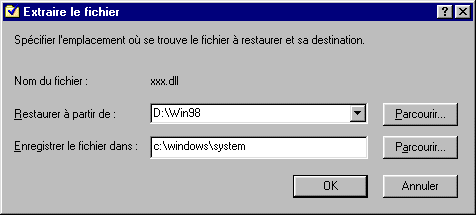
 Emplacement des fichiers Windows
dans les fichiers *.cab :
Emplacement des fichiers Windows
dans les fichiers *.cab :
Les fichiers de Windows présent sur le CD-ROM Windows 98, se trouvent dans des fichiers *.cab (ex :
Win98_22.cab).
Ces fichiers sont des archives qui peuvent ĂŞtre ouvertes avec un logiciel de compression
(WinZip, WinRAR, etc.)
Pour savoir dans quelle archive se trouve(nt) le(s) fichier(s) Windows Ă restaurer :
- consulter les fichiers : Layout.inf, Layout1.inf et Layout2.inf présents dans le dossier :
C:\WINDOWS\INF
 VĂ©rification
et optimisation de la base de registre (98) :
VĂ©rification
et optimisation de la base de registre (98) :
Périodiquement, sous Windows 98, il est conseillé d'effectuer une vérification et une optimisation de la base de registre.
Pour cela :
1 - Passer sous Dos :
- menu DĂ©marrer, ArrĂŞter...
- sélectionner "Redémarrer en mode MS-DOS"
- taper : scanreg /fix
- Entrée.
Après ça :
- taper : scanreg /opt
- Entrée.
2 - Repasser ensuite sous Windows :
- appuyer sur Ctrl+Alt+Suppr
- Index : Windows 98
- Le Bureau, les raccourcis
- La barre des tâches, le menu Démarrer
- Configuration (1)
- Configuration (2)
- Entretien de Windows 98
- Les utilitaires de Windows 98
- Le Panneau de configuration sous Windows 98
- Les périphériques sous Windows 98
- Astuces (1)
- Astuces (2)
- Base de Registre Windows 98
- Urgence Windows 98
- Problèmes Windows 98
- Installation de Windows 98
- Installation de Windows 98 (II)
- Partitionner un disque dur sous Windows 98
- Installer un réseau sous Windows 98
- Configurer une connexion Internet sous Windows 98

